|
|
¿COMO
INCLUYO
REALAUDIOÆ
EN MI WEB?
|
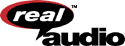
Usted
puede incluir un archivo de RealAudio (o RealVideo)
en cualquiera de los planes de Chilered. Sin
embargo para asegurar que sus auditores obtengan la
mejor calidad posible de esta tecnología,
usted necesita tener acceso a un programa especial
llamado RealAudio Server.
A
partir de nuestro plan Empresarial usted
podrá utilizar el popular RealAudioÆ
server.
|
Chilered
NO provee soporte técnico directo
relacionado con el uso de RealAudio. El
sitio
web de
RealAudio
es su mejor opción para encontrar
toda la información sobre este
excelente sistema de producción
multimedia. En Amazon.com
existe una gran cantidad de libros sobre
RealAudio.
|
PASO
1: CREAR UN ARCHIVO DE SONIDO
Si
el archivo de sonido que quiere convertir en un
archivo RealAudio se encuentra ya en su computador
puede saltarse este paso e ir a PASO 2.
Si
quiere crear un archivo de sonido de una fuente de
sonido externa (p.e: CD, Videocassette,
micrófono), puede utilizar un programa que
se llama Sound Recorder que viene con Windows95
(normalmente localizado en el directorio de Windows
como "Sndrec32.exe") o puede bajar
un programa de edición de sonido llamado
Cool Edit que esta disponible como
shareware y freeware. Necesitará consultar
la documentación de su tarjeta de sonido
para que este programa pueda utilizar todos sus
recursos.
Para
mejores resultados asegúrese de grabar el
sonido a la máxima resolución posible
(16-bits 44.1MHz). Consulte la documentación
del software para ver como hacer estos ajustes. El
codificador de RealAudio comprimirá su
archivo original por lo que es recomendable empezar
por la mayor calidad posible.
Una
vez creado el archivo de sonido, grábelo
como .wav, .au o .pcm.
PASO
2: ADQUIRIR EL SOFTWARE
REALAUDIO
Para
poder crear y escuchar archivos de RealAudio
necesitará bajar e instalar los siguientes
programas:
RealAudio
Player:
RealAudio Encoder (ahora llamado
producer):
Puede
bajar versiones de shareware de estos programas
desde el website de RealAudio.
RealAudio ofrece un versión comercial del
programa que ofrece mayor calidad de playback y
algunas funciones adicionales. Este paquete de
software no es necesario para crear archivos
RealAudio en sus páginas.
Existe
también un completo y fácil de usar
software llamado RealProducer que le permite hacer
todos los pasos para la creación de un
programa de audio (y video). Véalo en
el sitio
web.
PASO
3: CONVERTIR SU ARCHIVO DE SONIDO EN
REALAUDIO
Siga
estos pasos para crear un archivo
Realaudio:
- Abra
el programa RealAudio Encoder
- Seleccione
el archivo que quiere codificar apretando el
botón "Browse".
- Seleccione
el archivo de sonido (p.e .wav, .au,
.pcm).
- Seleccione
la compresión deseada y nombre de archivo
en la parte derecha de la pantalla. (p.e. "14.4
Mono", "28.8 Mono", "28.8 Stereo", y
"ISDN")
- Seleccione
START ENCODING del menu Encode en la parte
superior de la pantalla.
El
archivo original será escaneado y copiado a
al formato comprimido de RealAudio. Felicitaciones,
acaba de crear un archivo RealAudio
(RA).
**
IMPORTANTE **
No
utilice el guión bajo ("_") al nombrar
archivos ya que no serían interpretados
correctamente por el archivo .ram.
PASO
4: SUBA EL ARCHIVO .RA A SU
ESPACIO
Suba
el archivo .ra al directorio raíz
de su sitio web en modo binario.
Para poder utilizar el Servidor RealAudio debe
poner los archivos .ra en la raíz de su
cuenta.
PASO
5: CREAR EL ARCHIVO .RAM
Necesita
crear un archivo de texto con extensión
".ram". Este archivo de texto contiene el URL que
lleva al archivo realaudio con el siguiente
formato:
pnm://<su
dominio>/~<userid>/archivoaudio.ra
Note
el prefijo "pnm". Sustituya el nombre de su dominio
y userid. Debe haber un signo (~) delante del
userid. Este archivo DEBE residir en el directorio
raíz de su espacio. El archivo de audio debe
tener extensión ".ra".
Una
vez creado el archivo de texto .ram guárdelo
y súbalo a su cuenta en modo ASCII.
Sugerimos utilizar el mismo nombre para ambos
archivos ficheros (ej. "prueba.ram"
invocará al archivo "prueba.ra")
|
EJEMPLO:
Si
usted tiene un dominio llamado
"empresaperez.cl" (su userid es "jperez")
y quiere poner a disposición del
público un archivo de audio con una
conferencia de prensa cuya
grabación se llama
"conferencia.wav" siga esto
pasos:
Use
el encoder para crear un archivo .ra
llamado "conferencia.ra"
Cree
un archivo de texto llamado
"conferencia.ram" e incluya el siguiente
texto en el:
pnm://empresaperez.cl/~jperez/conferencia.ra
Suba
el archivo .ra, en modo binario, al
directorio raíz y el archivo .ram,
en modo ASCII, a cualquier subdirectorio
que quiera.
|
PASO
6: CREAR EL CODIGO HTML PARA EL ARCHIVO
REALAUDIO
El
código HTML no debe invocar
al archivo .ra directamente, necesita llamar al
archivo .ram que inicializa el archivo RealAudio.
El código HTML para la conferencia de
prensa del ejemplo anterior podría incluirse
así en su página web.
<a
href="http://sudominio.com/archivo.ram">
Escuche esta conferencia en
RealAudio</a>
Si
hace un link al archivo realaudio directamente
puede que suene, pero no podrá beneficiarse
del efecto streaming audio.
PASO
6b: INSERTAR EL ARCHIVO REALAUDIO
(EMBEDDING)
También
tiene la opción de insertar el archivo
RealAudio de manera que el archivo .ra comience a
sonar en cuanto la página que lo contiene
haya sido cargada. De esta manera el visitante no
tendrá que hacer click en un link para que
suene el sonido.
Para hacer esto, haga una copia del archivo .ram,
vuelva a guardarlo como .rpm y súbalo al
mismo directorio que el .ram .
Luego
linkee el nuevo archivo.rpm dentro del
código html de la siguiente forma:
<EMBED
SRC="suarchivo.rpm" WIDTH=250 HEIGHT=35
CONTROLS=ControlPanel AUTOSTART=TRUE>
NOTA:
El contenido del archivo .rpm es el mismo que el
.ram, la diferencia está en la forma en que
se referencia dentro de su página
web.
Más
funciones y trucos para insertar archivos RealAudio
en el sitio
de la empresa.

.
|

![]()
![]()
